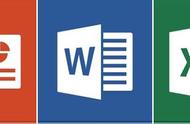我们在使用word写东西时,有时会用用到模板,而有的模板中可能有我们不需要的一些格式或者在编辑的过程中误加了一些格式,比如页眉或者页脚中的横线,有时可能不需要,那么怎么删除呢?下面分享一下操作流程。
1. 打开正在编辑的文档,将光标放在需要删除横线的页面;
2. 点击菜单栏中的视图--页眉和页脚,使页眉和页脚显示出来;

需要注意的是,如果只想对当前页操作的话,需要点击页眉和页脚工具栏中的链接到前一个按钮,取消它们之间的联系。

3. 接着点击菜单栏中的格式--边框和底纹,打开边框和底纹对话框

选择对话框中右下角的应用于段落,然后选择左侧设置的“无”选项,点击确定。
4.这一步完成之后,对话框会自动关闭,回到word文档中,就可以看到页眉里的横线没有了。